સામગ્રીઓનું કોષ્ટક
સ્ટીમ ક્લાયન્ટ હોવાનો મોટે ભાગે અર્થ એ છે કે તમે વારંવાર સ્ટીમ નેટવર્કનો ઉપયોગ કરો છો. ભલે તમે સ્ટીમનો ઉપયોગ પીસી ગેમ્સ ઇન્સ્ટોલ કરવા માટે કરો અથવા સોશિયલ નેટવર્કનો ઉપયોગ કરવા માટે કરો, જો તમે બહુવિધ પ્રયાસો પછી સ્ટીમ નેટવર્ક સાથે કનેક્ટ ન થઈ શકો તો તે તમારા માટે નોંધપાત્ર મૂંઝવણ ઊભી કરે છે.
નીચેનો લેખ ફરીથી કનેક્ટ કરવા માટે શ્રેષ્ઠ ઉકેલો બતાવે છે. સ્ટીમ નેટવર્ક.
સ્ટીમના ઈન્ટરનેટ પ્રોટોકોલને સંશોધિત કરો
જો તમે સ્ટીમનો ઉપયોગ કરી રહ્યા છો, તો ત્યાં UDP (યુઝર ડેટાગ્રામ પ્રોટોકોલ) હોવો જોઈએ જે ક્યારેક બિનજવાબદાર બની જાય છે. આ નેટવર્ક ભૂલનું કારણ બને છે, એટલે કે, સ્ટીમ નેટવર્ક સાથે કનેક્ટ કરી શકાયું નથી . આ સંદર્ભમાં, UDP ને TCP ( ટ્રાન્સમિશન કંટ્રોલ પ્રોટોકોલ) માં સંશોધિત કરવાથી સ્ટીમ નેટવર્ક ભૂલ સંદેશો ઉકેલાઈ શકે છે. અહીં અનુસરવા માટેનાં પગલાં છે:
પગલું 1: મુખ્ય મેનૂમાં વિન્ડોઝ આઇકન માંથી સ્ટીમ લોંચ કરો.
<0 સ્ટેપ 2: પ્રોપર્ટીઝપસંદ કરવા માટે વિકલ્પ પર રાઇટ-ક્લિક કરો. પ્રોપર્ટીઝ વિન્ડોમાં, શોર્ટકટ ટેબપર નેવિગેટ કરો.
સ્ટેપ 3: લક્ષ્ય સંવાદમાં ટાઈપ કરો TCP બોક્સ શોર્ટકટ ટેબ વિભાગમાં. તે પછી લક્ષ્ય હશે C:\Program Files (x86)\Steam\Steam.exe” -TCP.

પગલું 4: ઉપકરણ પુનઃપ્રારંભ કરો અને ભૂલ ચાલુ રહે છે કે કેમ તે તપાસવા માટે સ્ટીમને ફરીથી લોંચ કરો.
ઇન્ટરનેટ કનેક્શન તપાસો
ક્યારેક, ખામીયુક્ત ઇન્ટરનેટ કનેક્શન અથવા અન્ય કોઈપણ નેટવર્ક ભૂલનું કારણ બની શકે છે સ્ટીમ નેટવર્ક સાથે કનેક્ટ થઈ શક્યું નથી ભૂલ . આમાંસંદર્ભે, ડિવાઈસ મેનેજર થી ઈન્ટરનેટ કનેક્શન તપાસવાથી સ્ટીમ કનેક્શનની ભૂલો દૂર થઈ શકે છે. તમે કેવી રીતે ઝડપી ફિક્સ કરી શકો છો તે અહીં છે.
પગલું 1: લોંચ કરો ઉપકરણ સંચાલક માં વિન્ડોઝ આઇકોન પર જમણું-ક્લિક કરીને મુખ્ય મેનુ અને સૂચિમાંથી ડિવાઈસ મેનેજર વિકલ્પ પસંદ કરો. તેને લોન્ચ કરવા માટે વિકલ્પ પર ડબલ-ક્લિક કરો.

સ્ટેપ 2: ડિવાઇસ મેનેજર વિન્ડોમાં નેટવર્ક એડેપ્ટર્સ પર ખસેડો અને વિકલ્પને વિસ્તૃત કરો. આ વિભાગમાં, તમારું નેટવર્ક એડેપ્ટર પસંદ કરો અને સંદર્ભ મેનૂમાંથી પ્રોપર્ટીઝ પસંદ કરવા માટે વિકલ્પ પર જમણું-ક્લિક કરો.

સ્ટેપ 3: પ્રોપર્ટીઝ વિન્ડોમાં, સામાન્ય ટેબ પર જાઓ અને વિકલ્પ ચેક કરો ડિવાઈસ યોગ્ય રીતે કામ કરી રહ્યું છે.

પગલું 4: હવે વિન્ડોઝ કી +R, દ્વારા ચલાવો લોન્ચ કરો અને કમાન્ડ બોક્સમાં, cmd લખો. ચાલુ રાખવા માટે ઓકે ક્લિક કરો.

સ્ટેપ 5: કમાન્ડ પ્રોમ્પ્ટમાં, નીચેના આદેશો ટાઈપ કરો અને ચાલુ રાખવા માટે enter ક્લિક કરો. નેટવર્ક ભૂલ ઉકેલાઈ છે કે કેમ તે તપાસવા માટે ઉપકરણને પુનઃપ્રારંભ કરો.
ipconfig/release
ipconfig/all
ipconfig/flushdns
ipconfig/renew<1
netsh int ip set DNS
netsh winsock reset
ફાઈલો કાઢી નાખ્યા પછી સ્ટીમ ક્લાયંટ પુનઃસ્થાપિત કરો
એવી સ્ટીમ ફાઈલો છે જે અનપેક્ષિત સ્ટીમ નેટવર્ક ભૂલોનું કારણ બની શકે છે. ઉપકરણ પરની સ્ટીમ એરરને સ્ટીમ નેટવર્ક સાથે કનેક્ટ કરી શકાયું નથી તરીકે રજૂ કરવામાં આવશે. ભૂલને ઉકેલવા માટે, કોઈ ચોક્કસ સ્ટીમ ફોલ્ડરને કાઢી નાખવાનો પ્રયાસ કરી શકે છે અને સ્ટીમ સાથે કનેક્ટ થવા માટે સ્ટીમ ક્લાયંટને પુનઃસ્થાપિત કરી શકે છે. અહીં અનુસરવા માટેનાં પગલાં છે:
પગલું 1: વિન્ડોઝ મુખ્ય મેનૂ માં સ્ટીમ આયકન પર જમણું-ક્લિક કરો અને વિકલ્પ પસંદ કરો સંદર્ભ મેનૂમાંથી ફાઈલ સ્થાન ખોલો .
પગલું 2: તે સ્ટીમ ડિરેક્ટરી સાથે રૂટ સ્ટીમ ફોલ્ડરને લોન્ચ કરશે.
સ્ટેપ 3: હવે, એક પછી એક, ફોલ્ડર્સ પર જમણું-ક્લિક કરો, એટલે કે, Steamapps, Userdata, Skins, Steam.exe અને SSFN ફાઇલો અને સંદર્ભમાંથી delete નો વિકલ્પ પસંદ કરો. મેનુ તે ઉપર દર્શાવેલ ડાયરેક્ટરી ફાઇલોને સ્ટીમ ડિલીટ કરશે.

સ્ટેપ 4: એકવાર ફાઇલો ડિલીટ થઈ જાય પછી, steam.exe થી સ્ટીમને લોંચ કરો અને પુનઃસ્થાપિત કરો. તે સ્ટીમ ક્લાયન્ટને ચોક્કસ સિસ્ટમ ફાઇલોને અપડેટ અને ડાઉનલોડ કરવામાં મદદ કરશે. ભૂલ ઉકેલાઈ છે કે કેમ તે તપાસવા માટે ઉપકરણને પુનઃપ્રારંભ કરો.
નેટવર્ક ડ્રાઈવર અપડેટ કરો
જેમ કે અન્ય હાર્ડવેર/વાયરલેસ ઉપકરણો તમારા ઉપકરણ સાથે જોડાણમાં ડ્રાઈવરોના ચોક્કસ સેટની મદદથી કામ કરે છે, તેવી જ રીતે , ઉપકરણ પર નેટવર્ક સેટિંગ્સ ચોક્કસ નેટવર્ક ડ્રાઇવરો ધરાવે છે. જો નેટવર્ક ડ્રાઇવરો જૂના છે અને સિસ્ટમ સાથે વાતચીત કરી શકતા નથી, તો તમને ભૂલો આવી શકે છે જેમ કે સ્ટીમ નેટવર્ક સાથે કનેક્ટ થઈ શક્યું નથી . સ્ટીમ કનેક્શન ભૂલનો સામનો કરવાનો એકમાત્ર રસ્તો નેટવર્ક ડ્રાઇવરોને અપડેટ કરવાનો છે. અહીં અનુસરવા માટેનાં પગલાં છે:
પગલું 1 : લોંચ કરોમુખ્ય મેનૂ પર જમણું-ક્લિક કરીને ડિવાઈસ મેનેજર .

સ્ટેપ 2 : ડિવાઈસ મેનેજર વિન્ડોમાં નેટવર્ક એડેપ્ટર વિકલ્પ પસંદ કરો. બધા એડેપ્ટરોની સૂચિ સ્ક્રીન પર દેખાશે. તમે હાલમાં ઉપયોગ કરી રહ્યાં છો તે પસંદ કરો.
સ્ટેપ 3 : ડ્રાઈવર ટેબ પસંદ કરો અને ડ્રાઈવર્સ અપડેટ કરો નો વિકલ્પ પસંદ કરો. અપડેટની પદ્ધતિ પસંદ કરો, એટલે કે, તે OS પોતે જ ડ્રાઇવરને આપમેળે અપડેટ કરી શકે છે, અથવા તમે ઉપકરણ પર પહેલેથી હાજર નવી ડ્રાઇવર ફાઇલ પસંદ કરી શકો છો.

પગલું 4 : તમારા ઉપકરણ પર ઉપલબ્ધ તમામ નેટવર્ક એડેપ્ટરો માટે પ્રક્રિયાને પુનરાવર્તિત કરો.
સ્ટીમ એપ્લિકેશન સાથે કનેક્ટ થવા માટે એડમિનિસ્ટ્રેટર વિશેષાધિકારો સાથે સ્ટીમ ચલાવો
વહીવટકર્તા તરીકે સ્ટીમ ચલાવવાથી સેવાને તમામ વહીવટી વિશેષાધિકારો સાથે લોન્ચ કરવામાં મદદ મળશે. તે સ્ટીમ નેટવર્ક સમસ્યાઓને પાર કરવામાં મદદ કરશે. તમે કેવી રીતે કાર્ય કરી શકો તે અહીં છે.
પગલું 1: વિંડો મુખ્ય મેનુ માંથી સ્ટીમ ચલાવો. સંદર્ભ મેનૂમાંથી ગુણધર્મો નો વિકલ્પ પસંદ કરવા માટે સ્ટીમ આઇકોન પર રાઇટ-ક્લિક કરો.

સ્ટેપ 2: પ્રોપર્ટીઝ વિન્ડોમાં, <પર નેવિગેટ કરો. 4>સંગતતા ટેબ.
પગલું 3: બટનને ટૉગલ કરો. સંગતતા વિભાગમાં સંચાલક તરીકે આ પ્રોગ્રામ ચલાવો . ફેરફારો સાચવવા અને લાગુ કરવા માટે ઓકે ક્લિક કરો. ઉપકરણને પુનઃપ્રારંભ કરો અને નેટવર્ક ભૂલ હજુ પણ અસ્તિત્વમાં છે કે કેમ તે ચકાસવા માટે સ્ટીમ શરૂ કરો.

સ્ટીમ નેટવર્કથી કનેક્ટ થવા માટે એન્ટિવાયરસને અસ્થાયી રૂપે અક્ષમ કરો
વિન્ડોઝ 10 માં, aબિલ્ટ-ઇન સુરક્ષા સુવિધા, એટલે કે, વિન્ડોઝ સુરક્ષા, ઉપકરણ માટે ચોક્કસ સુરક્ષા વિકલ્પો અને સેટિંગ્સ ધરાવે છે. વિન્ડોઝ એન્ટીવાયરસ સૉફ્ટવેરને અક્ષમ કરવાથી ભૂલને ઉકેલવામાં મદદ મળી શકે છે, એટલે કે, સ્ટીમ નેટવર્કથી કનેક્ટ થઈ શક્યું નથી . અહીં અનુસરવા માટેનાં પગલાં છે:
સ્ટેપ 1: ટાસ્કબારના સર્ચ બોક્સમાંથી વિન્ડોઝ સિક્યુરિટી લોંચ કરો. વિન્ડોઝ સિક્યુરિટી ટાઈપ કરો અને યાદીમાંના વિકલ્પ પર ડબલ-ક્લિક કરો.

સ્ટેપ 2: વિન્ડોઝ સિક્યુરિટી વિન્ડોમાં, વાયરસ અને ધમકી સુરક્ષા પર નેવિગેટ કરો. વિકલ્પ .

પગલું 3: આગલા પગલામાં, વિકલ્પો માટે બંધ બટનને ટૉગલ કરો, એટલે કે, રીઅલ-ટાઇમ પ્રોટેક્શન, ક્લાઉડ-ડિલિવર્ડ પ્રોટેક્શન, અને ઓટોમેટિક સેમ્પલ સબમિશન .

પગલાં 4: એકવાર અક્ષમ કર્યા પછી, ભૂલ ઉકેલાઈ છે કે કેમ તે તપાસવા માટે સ્ટીમ લોંચ કરો.
આઇપી રીસેટ કરવા અને સ્ટીમ નેટવર્કથી કનેક્ટ થવા માટે કમાન્ડ પ્રોમ્પ્ટ
નેટવર્ક કનેક્શન સેટિંગ્સ ઓપરેટિંગ સિસ્ટમ (વિન્ડોઝ 10) સાથે કામ કરવા માટે ચોક્કસ DNS નો ઉપયોગ કરે છે. DNS કેશ સાફ કરવાથી સ્ટીમ નેટવર્કને ઠીક કરવામાં મદદ મળશે. આ સંદર્ભમાં કમાન્ડ પ્રોમ્પ્ટનો ઉપયોગ કરી શકાય છે. તમે ક્રિયા કેવી રીતે કરી શકો તે અહીં છે.
પગલું 1 : Windows કી + R પર ક્લિક કરીને Run યુટિલિટી લોંચ કરો.
સ્ટેપ 2 : કમાન્ડ બોક્સમાં, CMD ટાઈપ કરો અને કમાન્ડ પ્રોમ્પ્ટ લોન્ચ કરવા માટે એન્ટર પર ક્લિક કરો.

સ્ટેપ 3 : બોક્સમાં, ipconfig /flushdns લખો અને ચાલુ રાખવા માટે દાખલ કરો ને ક્લિક કરો. જોતમારું ઉપકરણ કનેક્શનમાં પાછું આવે છે, કમાન્ડ પ્રોમ્પ્ટ બંધ કરો અને ઉપકરણને ફરીથી પ્રારંભ કરો. નહિંતર, પ્રોમ્પ્ટને અનુસરવાનું ચાલુ રાખો.

પગલું 4 : DNS કેશનો વપરાશ થઈ શકે છે; TCP/IP રીસેટ કરો. નીચેનો આદેશ લખો અને ક્રિયા પૂર્ણ કરવા માટે એન્ટર પર ક્લિક કરો.
ipconfig /release
ipconfig /all
ipconfig /renew
netsh int ip સેટ DNS
netsh winsock રીસેટ
પગલું 5 : તમારા ઉપકરણને પુનઃપ્રારંભ કરો અને તપાસો કે ઉપકરણ નેટવર્ક સાથે જોડાયેલ છે કે કેમ.
નેટવર્ક રીસેટ કરો
નેટવર્ક ભૂલોને ઉકેલવા માટે, એટલે કે, સ્ટીમ નેટવર્ક સાથે કનેક્ટ કરી શકાયું નથી ભૂલ, નેટવર્ક રીસેટ કરવાથી હેતુ પૂરો થઈ શકે છે. અહીં અનુસરવા માટેનાં પગલાં છે:
પગલું 1 : શૉર્ટકટ કીમાંથી સેટિંગ્સ લોંચ કરો, એટલે કે, Windows કી + I .

સ્ટેપ 2 : આગલી વિન્ડોમાં નેટવર્ક અને ઇન્ટરનેટ વિકલ્પો પસંદ કરો.

સ્ટેપ 3 : સ્ટેટસ મેનૂમાં, નેટવર્ક રીસેટ લિંક શોધો અને ચાલુ રાખવા માટે લિંક પર ક્લિક કરો. આગળ વધવા માટે હમણાં રીસેટ કરો ક્લિક કરો.
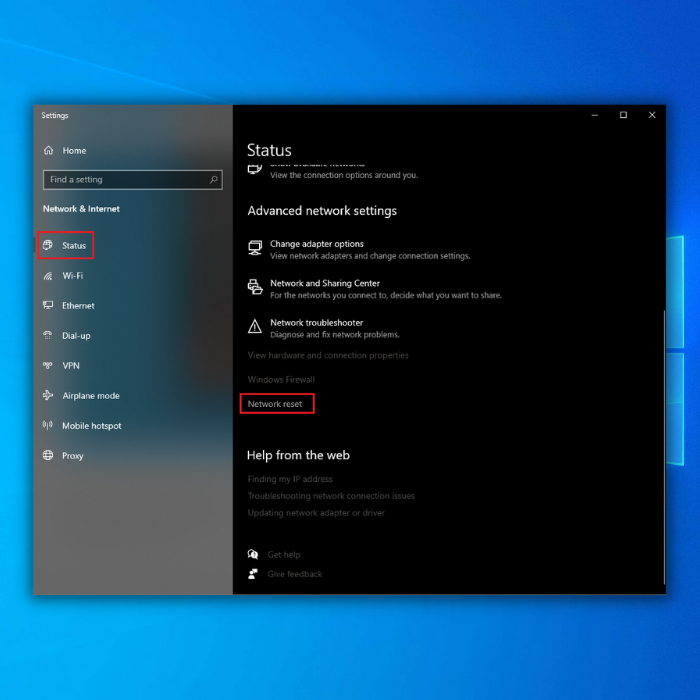
પગલું 4 : ક્રિયા પૂર્ણ કરવા માટે હા પર ક્લિક કરો.

સ્ટીમ નેટવર્ક શું છે?
સ્ટીમ એ વાલ્વ કોર્પોરેશન દ્વારા વિકસિત ડિજિટલ ગેમ વિતરણ પ્લેટફોર્મ છે. તે ડિજિટલ રાઇટ્સ મેનેજમેન્ટ (DRM), મલ્ટિપ્લેયર ગેમિંગ અને સોશિયલ નેટવર્કિંગ સેવાઓ પ્રદાન કરે છે. સ્ટીમ યુઝરને ઈન્સ્ટોલેશન અને ઓટોમેટિક અપડેટિંગ ગેમ્સ અને કોમ્યુનિટી ફીચર્સ જેમ કે ફ્રેન્ડ લિસ્ટ અને સાથે પૂરી પાડે છેજૂથો, ક્લાઉડ સેવિંગ અને ઇન-ગેમ વૉઇસ અને ચેટ. સોફ્ટવેર સ્ટીમવર્કસ નામનું મુક્તપણે ઉપલબ્ધ એપ્લીકેશન પ્રોગ્રામિંગ ઈન્ટરફેસ (API) પૂરું પાડે છે, જેનો ઉપયોગ વિકાસકર્તાઓ તેમની રમતોમાં સ્ટીમના ઘણા કાર્યોને એકીકૃત કરવા માટે કરી શકે છે.
સ્ટીમ 1,500 થી વધુ પ્રકાશકોની 3,500 થી વધુ રમતોની સૂચિ પ્રદાન કરે છે. રમતો વ્યક્તિગત રીતે અથવા બલ્ક પેકમાં ખરીદી શકાય છે, અને જથ્થાબંધ ખરીદીઓ સ્ટીમ સ્ટોર દ્વારા ઉપલબ્ધ કરાવવામાં આવે છે. સ્ટીમ દ્વારા ખરીદવામાં આવેલી મોટાભાગની રમતો ક્લાયન્ટ દ્વારા ઇન્સ્ટોલ કરવામાં આવે છે, જ્યારે કેટલાક વિકાસકર્તાઓએ ક્લાયન્ટનો ઉપયોગ કર્યા વિના સીધા ઇન્સ્ટોલેશનને મંજૂરી આપવા માટે સ્ટીમવર્કનો અમલ કર્યો છે. કેટલાક તૃતીય-પક્ષ પ્રોગ્રામ્સ અસ્તિત્વમાં છે જે સ્ટીમમાં વધારાની કાર્યક્ષમતા ઉમેરે છે.
સ્ટીમને ઑનલાઇન ગેમિંગ, સોશિયલ મીડિયા પ્લેટફોર્મ અને ડિજિટલ વિતરણ સેવા તરીકે વર્ણવવામાં આવ્યું છે. તેમાં એક સમુદાય વિસ્તાર પણ છે જ્યાં વપરાશકર્તાઓ ચોક્કસ રમતો અથવા વિષયોને સમર્પિત વિવિધ ફોરમ પર એકબીજા સાથે વાતચીત કરી શકે છે.
વિન્ડોઝ ઓટોમેટિક રિપેર ટૂલ સિસ્ટમ માહિતી
સિસ્ટમ માહિતી - તમારું મશીન છે હાલમાં વિન્ડોઝ 7 ચલાવી રહ્યું છે
- ફોર્ટેક્ટ તમારી ઓપરેટિંગ સિસ્ટમ સાથે સુસંગત છે.
ભલામણ કરેલ: વિન્ડોઝની ભૂલોને સુધારવા માટે, આ સોફ્ટવેર પેકેજનો ઉપયોગ કરો; ફોર્ટેક્ટ સિસ્ટમ રિપેર. આ રિપેર ટૂલ ખૂબ જ ઉચ્ચ કાર્યક્ષમતા સાથે આ ભૂલો અને અન્ય વિન્ડોઝ સમસ્યાઓને ઓળખવા અને ઠીક કરવા માટે સાબિત થયું છે.
હવે ફોર્ટેક્ટ સિસ્ટમ રિપેર ડાઉનલોડ કરો
- 100%નોર્ટન દ્વારા પુષ્ટિ કરાયેલી સલામત.
- માત્ર તમારી સિસ્ટમ અને હાર્ડવેરનું મૂલ્યાંકન કરવામાં આવે છે.
સ્ટીમ નેટવર્ક સાથે કનેક્ટ થવામાં સક્ષમ ન હોવા વિશે વારંવાર પૂછાતા પ્રશ્નો
હું મારા PC પર સ્ટીમ એપ કેમ ખોલી શકતો નથી?
એક કારણ હોઈ શકે છે કે તમારું ઉપકરણ સમર્થિત નથી. સ્ટીમ એપ ફક્ત iOS 10 કે પછીના વર્ઝન પર ચાલતા ઉપકરણો પર જ સમર્થિત છે. જો તમને ખાતરી ન હોય કે તમારું ઉપકરણ કયું iOS સંસ્કરણ ચાલી રહ્યું છે, તો સેટિંગ્સ > પર જાઓ. સામાન્ય > વિશે > સંસ્કરણ. જો તમારું ઉપકરણ સમર્થિત નથી, તો તમે એપ સ્ટોરમાંથી એપ્લિકેશન ડાઉનલોડ કરી શકશો નહીં.
હું સ્ટીમ શોર્ટકટનો ઉપયોગ કેવી રીતે કરી શકું?
સ્ટીમ શોર્ટકટનો ઉપયોગ કરવા માટે, બનાવો તમારા ડેસ્કટોપ પર અથવા તમારા સ્ટાર્ટ મેનૂમાં નવો શોર્ટકટ. પછી, ટાર્ગેટ ફીલ્ડમાં steam://open/games લખો અને ઓકે ક્લિક કરો.
જ્યારે તમે તમારો શોર્ટકટ લોંચ કરશો, ત્યારે સ્ટીમ આપોઆપ ગેમ્સ લાઇબ્રેરી ખોલશે.
હું કેમ કનેક્ટ કરી શકતો નથી સ્ટીમ સર્વર્સ પર?
ત્યાં કેટલાક કારણો છે જેના કારણે તમે સ્ટીમ સર્વર્સ સાથે કનેક્ટ કરવામાં અસમર્થ છો. ચોક્કસ કારણ એ હોઈ શકે છે કે તમારી ફાયરવોલ સ્ટીમ અથવા તે જે પોર્ટ્સનો ઉપયોગ કરે છે તેને અવરોધિત કરી રહી છે અથવા સ્ટીમ કદાચ સર્વર સમસ્યાઓ અનુભવી રહ્યું છે.
જો હું સ્ટીમ ફરીથી શરૂ કરીશ તો શું હું ડેટા ગુમાવીશ?
એક તક છે. કે જો તમે તમારા PC પર સ્ટીમ પુનઃપ્રારંભ કરશો તો તમે ડેટા ગુમાવશો. આ એટલા માટે છે કારણ કે સ્ટીમ ક્યારેક દૂષિત થઈ શકે છે, અને તેને ઠીક કરવા માટે, તમારે ફાઇલોને કાઢી નાખવાની અને પછી પ્રોગ્રામને ફરીથી ઇન્સ્ટોલ કરવાની જરૂર પડી શકે છે. જો તમે કોઈપણ ડેટા ગુમાવવા વિશે ચિંતિત છો, તો તે શ્રેષ્ઠ છેસ્ટીમ પુનઃપ્રારંભ કરતા પહેલા તેનો બેકઅપ લો.
શું વાયર્ડ ઈથરનેટ કનેક્શન મને સ્ટીમ નેટવર્કથી કનેક્ટ કરવામાં મદદ કરશે?
ઈથરનેટ કનેક્શન તમને સ્ટીમ નેટવર્ક સાથે કનેક્ટ કરવામાં મદદ કરી શકે છે. જો કે, અન્ય ઘણા પરિબળો તમારી જોડાવા માટે અસમર્થતામાં ફાળો આપી શકે છે, તેથી તે કહેવું અશક્ય છે. જો તમે વાયર્ડ ઇથરનેટ કનેક્શનનો ઉપયોગ કરીને કનેક્ટ કરી શકતા નથી, તો અમે એક અલગ કનેક્શન પ્રકારનો પ્રયાસ કરવાનો અથવા સહાય માટે અમારી સ્ટીમ સપોર્ટ ટીમનો સંપર્ક કરવાનું સૂચન કરીએ છીએ.
સ્ટીમ ક્લાયંટ બુટસ્ટ્રેપર પ્રક્રિયા શું છે?
સ્ટીમ ક્લાયંટ બુટસ્ટ્રેપર સ્ટીમ ક્લાયન્ટ દ્વારા જરૂરી વિવિધ સોફ્ટવેર ડાઉનલોડ અને ઇન્સ્ટોલ કરવાની પ્રક્રિયા કરે છે. આમાં સ્ટીમ ક્લાયંટ પોતે અને ક્લાયંટને કાર્ય કરવા માટે જરૂરી બહુવિધ અપડેટ્સ અને ફાઇલોનો સમાવેશ થાય છે.

